Muitas vezes um vídeo vale mais que mil palavras para explicar como fazer alguma coisa no windows. O programa grátis Wink permite você gravar um vídeo em flash mostrando as ações que você fizer no Windows, desta forma você consegue montar uma apresentação em vídeo, com legendas, audio e links do que quiser. Para ilustrar o que estou falando vejam o vídeo a seguir:
[kml_flashembed movie=”https://www.gusleig.com/sos/wp-content/uploads/2007/11/wink_demo.swf” height=”400″ width=”520″ /]Baixe o Wink e instale e abra o programa. A primera coisa que deve saber é que existe um atalho do teclado pra começar e parar a gravação. Você pode ver isso nas configurações do Wink (menu file – preferences).
Para gravar alguma coisa, clique em “new project”. A seguinte tela vai aparecer pra você configurar o que quer gravar. A opção screen grava a tela toda e se você quiser gravar som basta clicar no caixa de “audio” (muito simples). Clique em OK e depois em “minimize to tray” para que a caixa de controle vá parar do lado do relógio do Windows.
A partir daí você pode iniciar a gravação através da tecla de controle de início e fim que foi configurada nas preferências do aplicativo. Ou então clique com o botão direito em cima do ícone do Wink e depois na opção “capture now”.
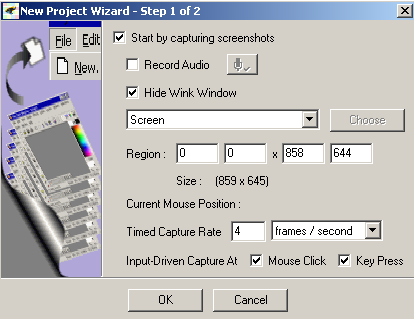
Depois que terminar de gravar você poderá editar o vídeo, colocar balões de legendas, links, audio, etc.. Quando terminar exporte para flash e então você pode colocar no seu site, blog ou enviar para amigos.
Explicar todas as funções ocuparia um tutorial grande mas o programa é fácil de mexer.
Para pegar o Wink basta ir no superdownloads
Wink demo swf pois até o momento que escrevi este artigo a página oficial estava fora do ar.

Stay connected